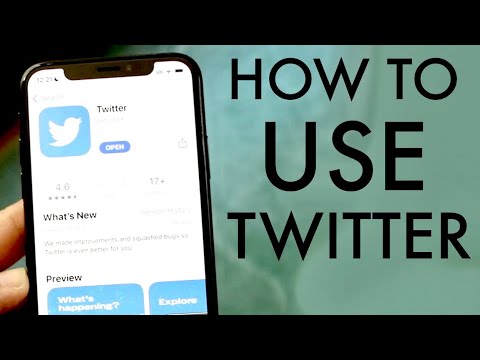ხშირად გირჩევთ შეცვალოთ პაროლები, მაშინაც კი, თუ არ ფიქრობთ, რომ თქვენს ანგარიშზე წვდომა მოხდა თქვენი ნებართვის გარეშე. თქვენ შეგიძლიათ შეცვალოთ თქვენი Twitter პაროლი თქვენი ანგარიშის პარამეტრებიდან. თქვენ ასევე შეგიძლიათ აღადგინოთ პაროლი, თუ ის დაგავიწყდათ.
ნაბიჯები
მეთოდი 1 -დან 4: Twitter ვებსაიტის გამოყენება

ნაბიჯი 1. შედით თქვენს Twitter ანგარიშზე
გახსენით თქვენს ბრაუზერში და შედით თქვენი ანგარიშით, თუ ეს ჯერ არ გაკეთებულა.

ნაბიჯი 2. დააწკაპუნეთ მეტი ვარიანტი
ამის ნახვა შეგიძლიათ მენიუს მარცხენა პანელში. როდესაც დააწკაპუნებთ მასზე, ჩამოსაშლელი მენიუ გამოჩნდება თქვენს ეკრანზე.

ნაბიჯი 3. დააწკაპუნეთ პარამეტრებზე და კონფიდენციალურობაზე
ეს გახსნის თქვენი ანგარიშის პარამეტრების გვერდს.

ნაბიჯი 4. დააწკაპუნეთ "შეცვალეთ თქვენი პაროლი" ვარიანტი მენიუში პარამეტრების გვერდის მარცხენა მხარეს
თქვენ ნახავთ მას "თქვენი ანგარიშის" სათაურის ქვეშ.

ნაბიჯი 5. შეიყვანეთ თქვენი მიმდინარე პაროლი
თქვენი პაროლის შესაცვლელად, თქვენ ჯერ უნდა შეიყვანოთ პაროლი, რომელსაც ამჟამად იყენებთ. თუ არ იცით თქვენი პაროლი, იხილეთ დაკარგული პაროლის გადაყენების განყოფილება ქვემოთ.

ნაბიჯი 6. შეიყვანეთ ახალი პაროლი, რომლის გამოყენებაც გსურთ
თქვენ უნდა შეიყვანოთ იგი ორჯერ მისი დასადასტურებლად.

ნაბიჯი 7. დააწკაპუნეთ შენახვაზე ახალი პაროლის შესანახად
ეს დაუყოვნებლივ გამოიყენებს თქვენს ახალ პაროლს თქვენს Twitter ანგარიშზე.

ნაბიჯი 8. შედით სისტემაში სხვა მოწყობილობებზე
პაროლის შეცვლით თქვენ გამოხვალთ Twitter– დან ნებისმიერ სხვა მოწყობილობაზე, სადაც ხართ შესული. სისტემაში შესასვლელად დაგჭირდებათ ახალი პაროლის შეყვანა.
თქვენს ბრაუზერს შესაძლოა შენახული აქვს ძველი Twitter პაროლი მარტივი შესასვლელად. შეიძლება დაგჭირდეთ თქვენი ახალი Twitter პაროლის შეყვანა შემდეგ ჯერზე, როდესაც გამოხვალთ ვებგვერდიდან
მეთოდი 2 4: Twitter მობილური აპლიკაციის გამოყენება (Android)

ნაბიჯი 1. შეეხეთ მენიუს ღილაკს (≡) და აირჩიეთ პარამეტრები და კონფიდენციალურობა
ეს გახსნის პარამეტრების მენიუს Twitter პროგრამისთვის.

ნაბიჯი 2. შეეხეთ ანგარიშის ვარიანტს
ეს იქნება სიაში პირველი ვარიანტი.

ნაბიჯი 3. შეეხეთ პაროლს
თქვენ ნახავთ ამას "ანგარიშის" განყოფილებაში ზედა.

ნაბიჯი 4. შეიყვანეთ თქვენი მიმდინარე პაროლი
თქვენ დაგჭირდებათ პაროლის შეყვანა, რომელსაც ამჟამად იყენებთ ახალი პაროლის შესაქმნელად. თუ არ იცით თქვენი პაროლი, იხილეთ დაკარგული პაროლის გადაყენების განყოფილება ქვემოთ.

ნაბიჯი 5. შეიყვანეთ თქვენი ახალი პაროლი
თქვენ უნდა ჩაწეროთ ორჯერ იმის დასადასტურებლად, რომ სწორად დაწერეთ.

ნაბიჯი 6. შეეხეთ პაროლის განახლების ღილაკს ახალი პაროლის დასადასტურებლად
თქვენი ახალი პაროლი დაუყოვნებლივ გამოიყენება და თქვენ გამოხვალთ ნებისმიერი სხვა მოწყობილობიდან, რომელშიც ამჟამად ხართ შესული.
მეთოდი 3 დან 4: Twitter– ის მობილური აპლიკაციის (iPhone) გამოყენება

ნაბიჯი 1. გახსენით თქვენი iPhone ვებ ბრაუზერი და ეწვიეთ Twitter ვებსაიტს
თქვენ არ შეგიძლიათ შეცვალოთ თქვენი Twitter პაროლი iPhone– ის Twitter– ის აპლიკაციიდან. ამის ნაცვლად, თქვენ უნდა გამოიყენოთ Twitter მობილური საიტი.

ნაბიჯი 2. შედით თქვენი Twitter ანგარიშით
თუ თქვენ ცდილობთ პაროლის შეცვლას, რადგან ის არ გახსოვთ, იხილეთ ქვემოთ დაკარგული პაროლის გადატვირთვის განყოფილება.

ნაბიჯი 3. შეეხეთ "მე" ჩანართს გვერდის ზედა ნაწილში
ეს გახსნის თქვენი პროფილის გვერდს.

ნაბიჯი 4. შეეხეთ Gear ღილაკს თქვენი პროფილის სურათის ქვეშ
ეს გახსნის ახალ მენიუს.

ნაბიჯი 5. შეეხეთ ღილაკს "პარამეტრები"
ეს გახსნის თქვენი ანგარიშის პარამეტრების გვერდს.

ნაბიჯი 6. გადაახვიეთ ქვემოთ და შეეხეთ ბმულს "პაროლის შეცვლა"
ეს გახსნის პაროლის გადატვირთვის ფორმას.

ნაბიჯი 7. შეიყვანეთ თქვენი მიმდინარე პაროლი
თქვენ უნდა შეიყვანოთ თქვენი მიმდინარე პაროლი, სანამ შეცვლით მას. თუ არ იცით თქვენი ამჟამინდელი პაროლი, იხილეთ ქვემოთ დაკარგული პაროლის გადაყენება.

ნაბიჯი 8. შეიყვანეთ თქვენი ახალი პაროლი
თქვენ უნდა შეიყვანოთ ეს ახალი პაროლი ორჯერ მისი გადამოწმების მიზნით.

ნაბიჯი 9. შეეხეთ "შენახვას" თქვენი ახალი პაროლის შესანახად
თქვენი ახალი პაროლი დაუყოვნებლივ ამოქმედდება. თქვენ გამოხვალთ ნებისმიერი სხვა მოწყობილობიდან, რომელშიც შესული ხართ ამჟამად.

ნაბიჯი 10. შედით Twitter აპლიკაციაში თქვენი ახალი პაროლით
პაროლის შეცვლის შემდეგ შეგიძლიათ გახსნათ თქვენი Twitter აპლიკაცია და გამოიყენოთ იგი შესასვლელად.
მეთოდი 4 დან 4: დაკარგული პაროლის აღდგენა

ნაბიჯი 1. დააწკაპუნეთ ან შეეხეთ "დაგავიწყდათ პაროლი?
"ბმული შესვლის ეკრანზე. თუ არ იცით თქვენი Twitter პაროლი, შეგიძლიათ მისი გადატვირთვა თქვენი კომპიუტერიდან ან მობილური აპლიკაციიდან. შეეხეთ" დაგავიწყდათ პაროლი? "შესვლის ეკრანზე გადატვირთვის პროცესის დასაწყებად. თქვენ უნდა გამოდით, თუ უკვე შესული ხართ.

ნაბიჯი 2. მოძებნეთ თქვენი ანგარიში ელ.ფოსტის, მომხმარებლის სახელის ან ტელეფონის ნომრის საშუალებით
შეიყვანეთ ერთი მათგანი საძიებო ველში თქვენი Twitter ანგარიშის მოსაძებნად. თქვენ შეგიძლიათ გამოიყენოთ ტელეფონის ნომერი მხოლოდ იმ შემთხვევაში, თუ ის ადრე დაუკავშირეთ თქვენს ანგარიშს.

ნაბიჯი 3. აირჩიეთ პაროლის გადატვირთვის მეთოდი
Twitter გთავაზობთ პაროლის გადაყენების ორ განსხვავებულ გზას, მაგრამ ერთი ხელმისაწვდომია მხოლოდ იმ შემთხვევაში, თუ ანგარიშთან დაკავშირებული ტელეფონის ნომერი გაქვთ. თქვენ შეგიძლიათ Twitter– ს გაუგზავნოთ კოდი თქვენს დაკავშირებულ ტელეფონის ნომერზე, ან შეგიძლიათ Twitter– ით მოგაწოდოთ ბმული, რათა აღადგინოთ თქვენი პაროლი ანგარიშთან დაკავშირებული ელ.ფოსტის მისამართზე.
თუ თქვენ აღარ გაქვთ წვდომა თქვენს ელ.ფოსტის ანგარიშზე და არ გაქვთ თქვენს ანგარიშთან დაკავშირებული მობილური ნომერი, Twitter– ს არ შეუძლია პაროლის გადაყენება. თქვენ დაგჭირდებათ პაროლის აღდგენის მიზნით თქვენი ელ.ფოსტის ანგარიშზე წვდომის აღდგენა

ნაბიჯი 4. შეიყვანეთ კოდი ან მიჰყევით ბმულს პაროლის აღდგენის ეკრანზე წვდომისათვის
თუ თქვენ გადაწყვიტეთ გქონდეთ Twitter ტექსტი, შეიყვანეთ კოდი, რომელიც მიიღეთ პაროლის აღდგენის ეკრანზე წვდომისათვის. თუ თქვენ გადაწყვიტეთ გქონდეთ Twitter ელფოსტა, დააწკაპუნეთ ელ.ფოსტის ბმულზე, რომელიც მიიღებთ პაროლის აღდგენის ეკრანზე წვდომისათვის. ეს ელფოსტა შეიძლება იყოს Gmail- ის "განახლებების" განყოფილებაში.

ნაბიჯი 5. შეიყვანეთ ახალი პაროლი
თქვენ შეძლებთ შექმნათ ახალი პაროლი თქვენი Twitter ანგარიშისთვის. თქვენი პაროლის შექმნის შემდეგ, თქვენ გამოხვალთ ამჟამად შესული ნებისმიერი მოწყობილობიდან. ხელახლა შესასვლელად გამოიყენეთ ახალი პაროლი.